GTMを使ってWixのアクセスデータをGA4で確認する為の設定である。無論コンバージョン(キーイベント)設定も含む。GTMで設定することで、CTA等細かなイベント設定、ヒートマップの導入が簡易にできるのでお勧めしたい。
考え方: Wixは独自のPageveiwイベントを持っていてこれをGA4用にpage_viewイベントに「変換」する。
Wixの管理画面ダッシュボードで、[Marketing & SEO]を選択。 マーケティング統合(Marketing Integration)をクリック。タグマネージャーセクションから接続をクリック。
タグマネージャー を追加をクリックし タグマネージャー コンテナのIDを入力。
※ タグマネージャー のコンテナを作成する。タグマネージャー のIDは タグマネージャー のタグ内にあるGTM-****** となる。
Googleタグ(旧GA4設定タグ)
send_page_view を false でセット。
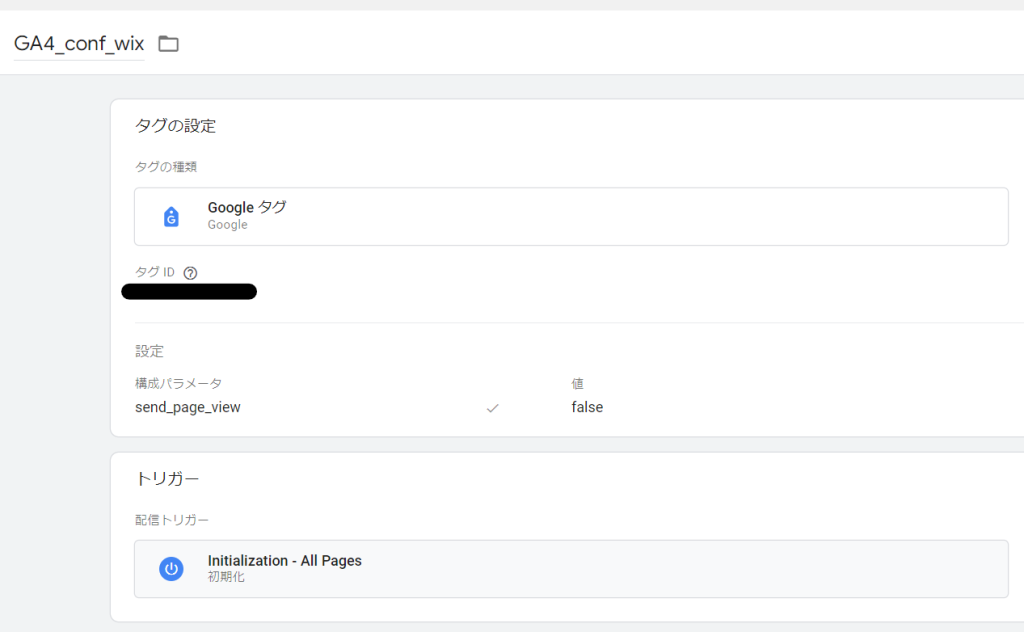
GA4イベントタグ page_view
イベントpage_view設定。page_locationとpage_titleでイベントパラメータを2つセット。Wixが独自に持っているデータレイヤー変数をGA4に受け継ぐ設定となる。
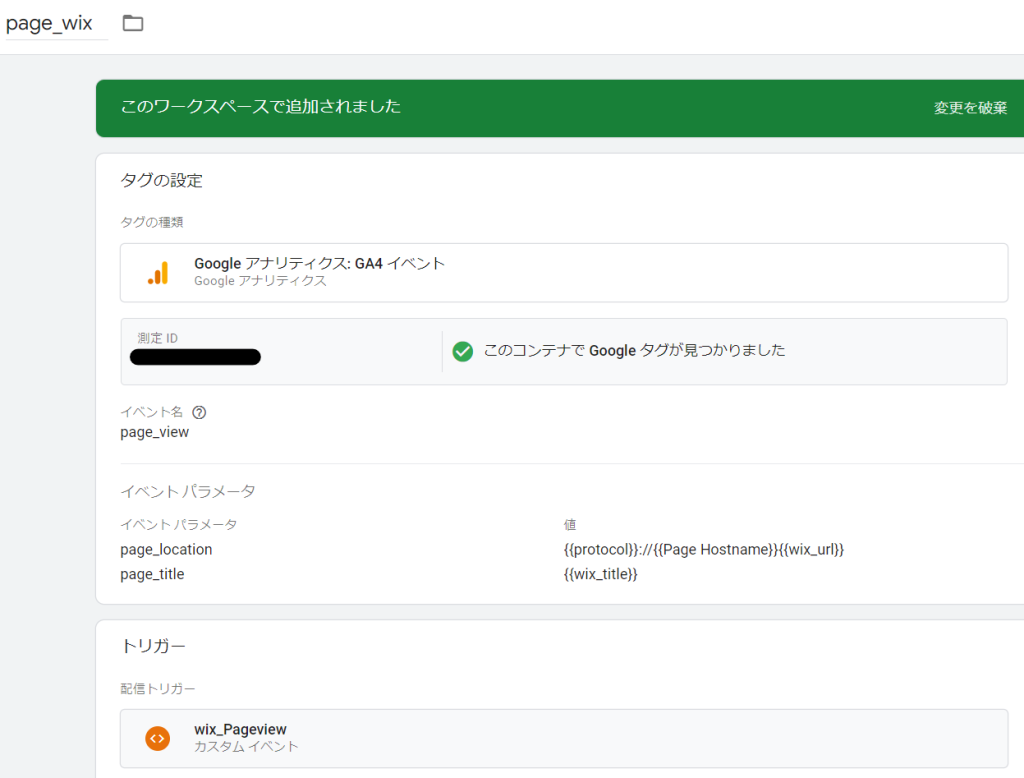
1.page_location:{{protocol}}://{{Page Hostname}}{{wix_url}}
{{wix_url}} はWixに用意されているデータレイヤー変数 url を示している。
※ :// は手入力となります。
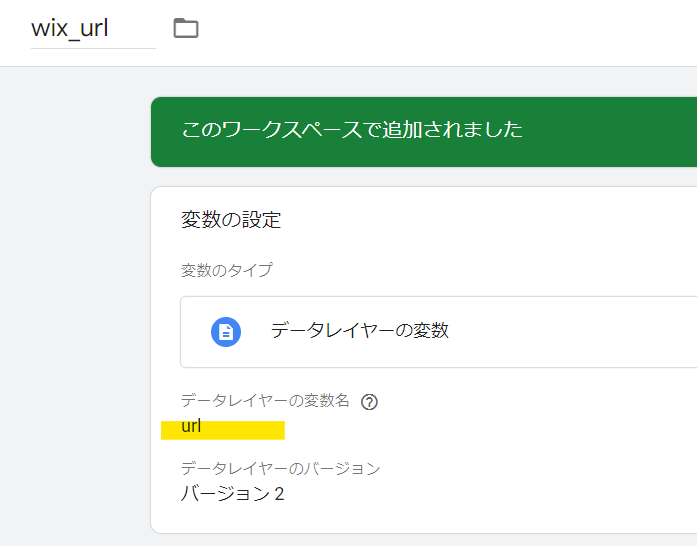
{{protocol}} はユーザー定義変数。要素タイプを「プロトコル」で設定しておく。
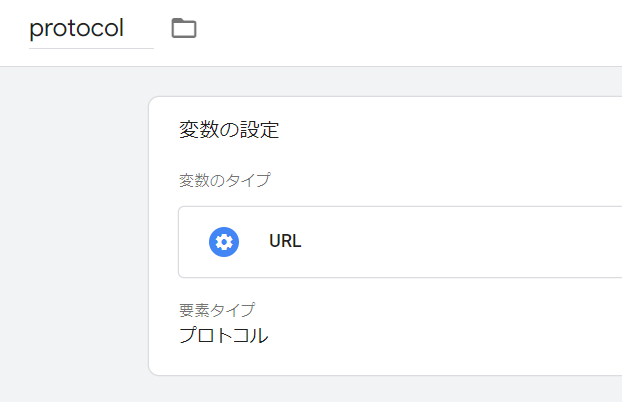
{{Page Hostname}} は組み込み変数。「 Page Hostname 」をチェックしておく。
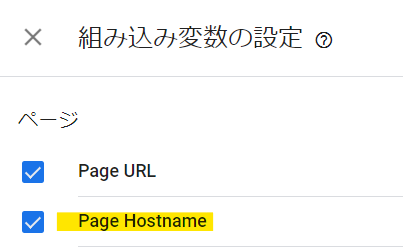
2.page_titleは Wixに用意されているデータレイヤー変数 title を示している。
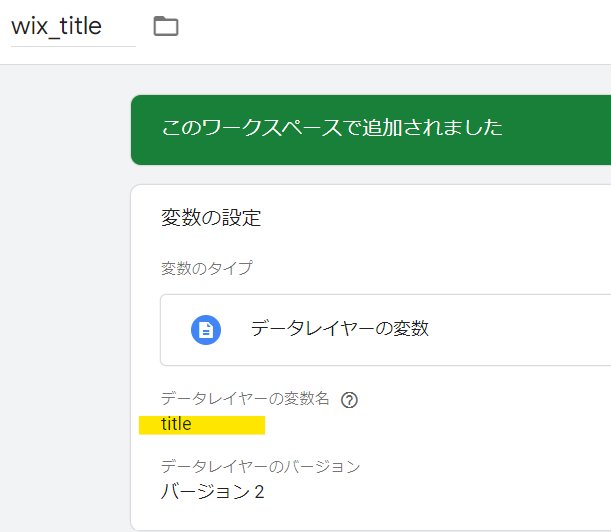
GA4イベントタグ トリガー
カスタムイベントで「Pageview」をセット。 Pageview はWixの独自イベントである。
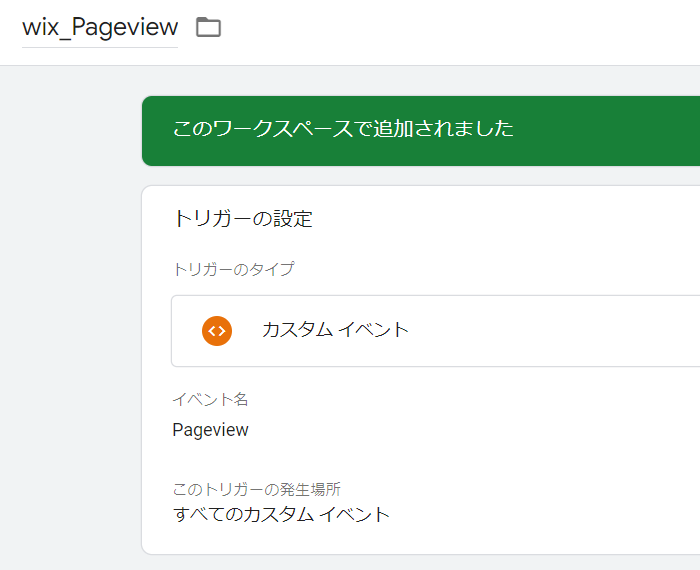
以上の設定でWixのPageviewをGA4のpage_viewに変換できた。
GA4設定
GA4での設定も必要です。GA4の管理から「データストリーム」
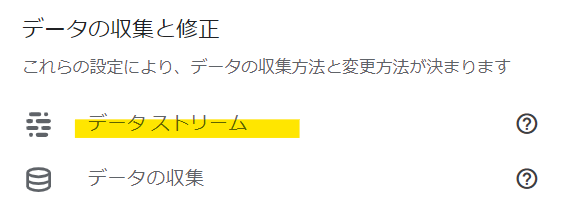
データストリームで示された箇所(蛍光部)をクリック。

歯車アイコン をクリック。

ページビュー数の詳細設定を表示 をクリック

ブラウザの履歴イベントに基ずくページの変更 のチェックを外す
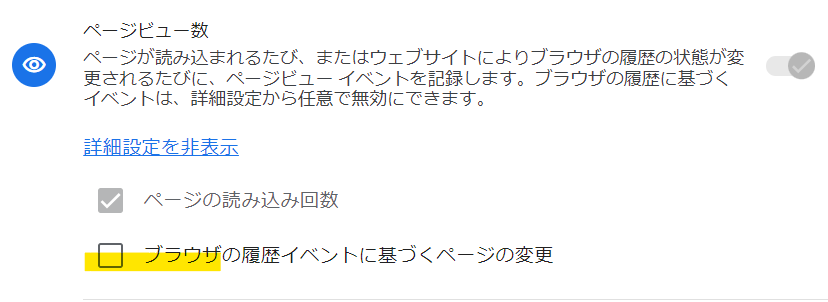
以上でGA4の設定は完了です。
GA4イベントタグ otoiawase
コンバージョン(キーイベント)の設定の前段階イベントotoiawaseの設定。 Wixのフォームからのコンバージョンは lead イベントで取得できる。
lead はWixの独自イベントであり、これをGA4に転用する。
GA4イベントタグで次のようにセット。後は例のごとくGA4でキーイベント設定すればよい。
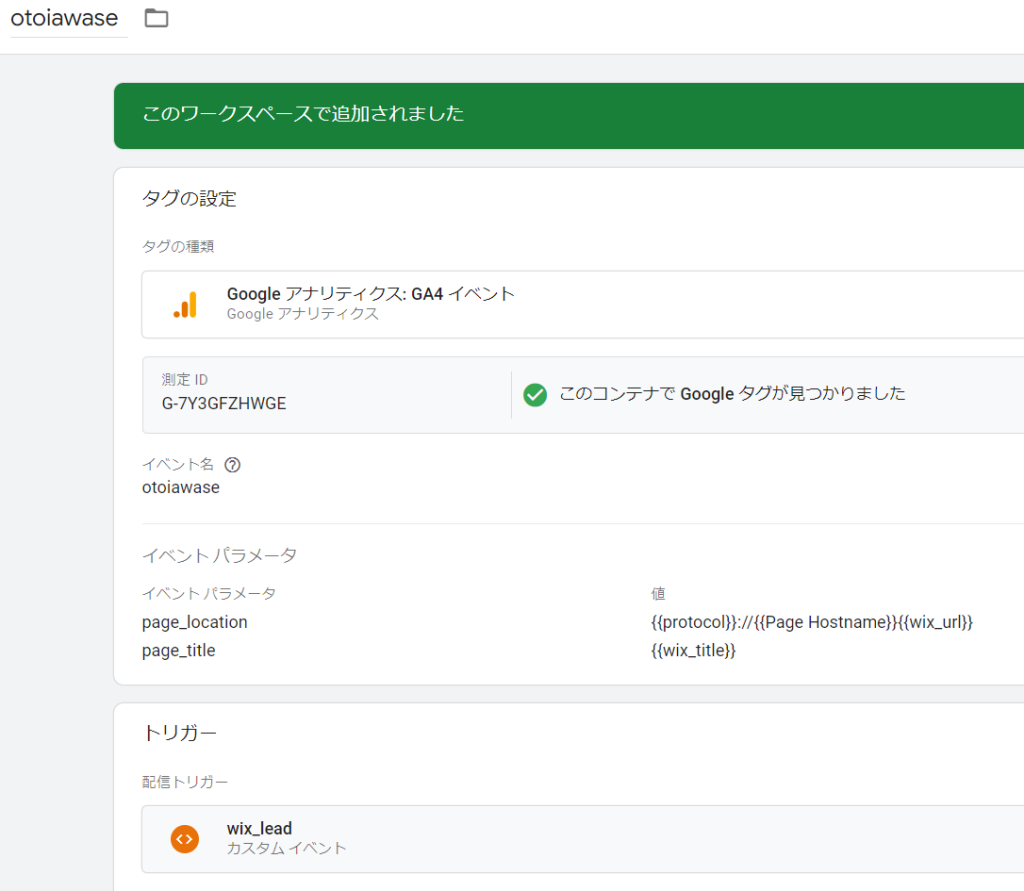
GA4イベントタグ トリガー(CV)
カスタムイベントで「lead」をセット。 leadはWixの独自イベントである。
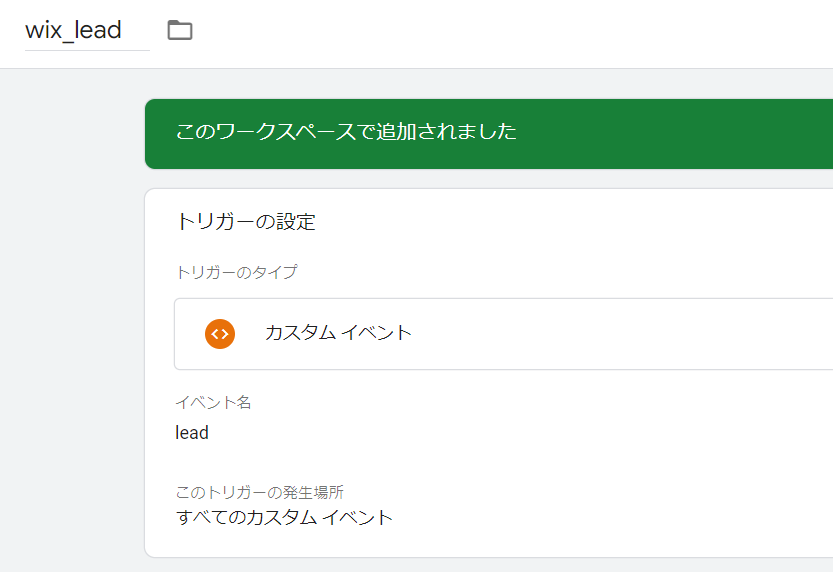
以上です。



